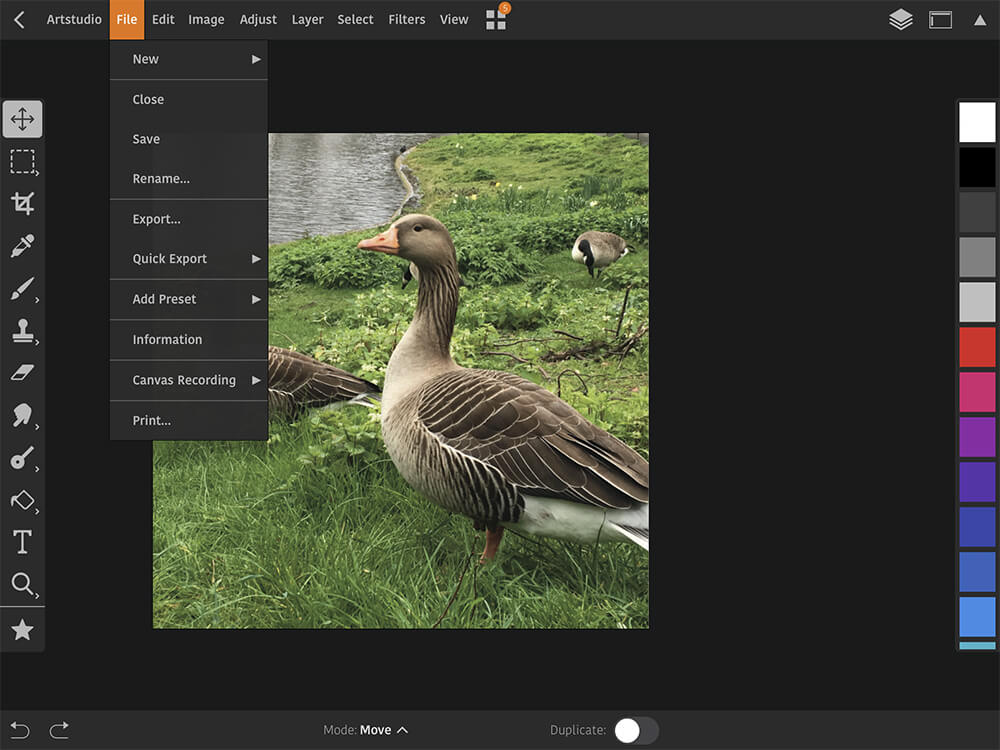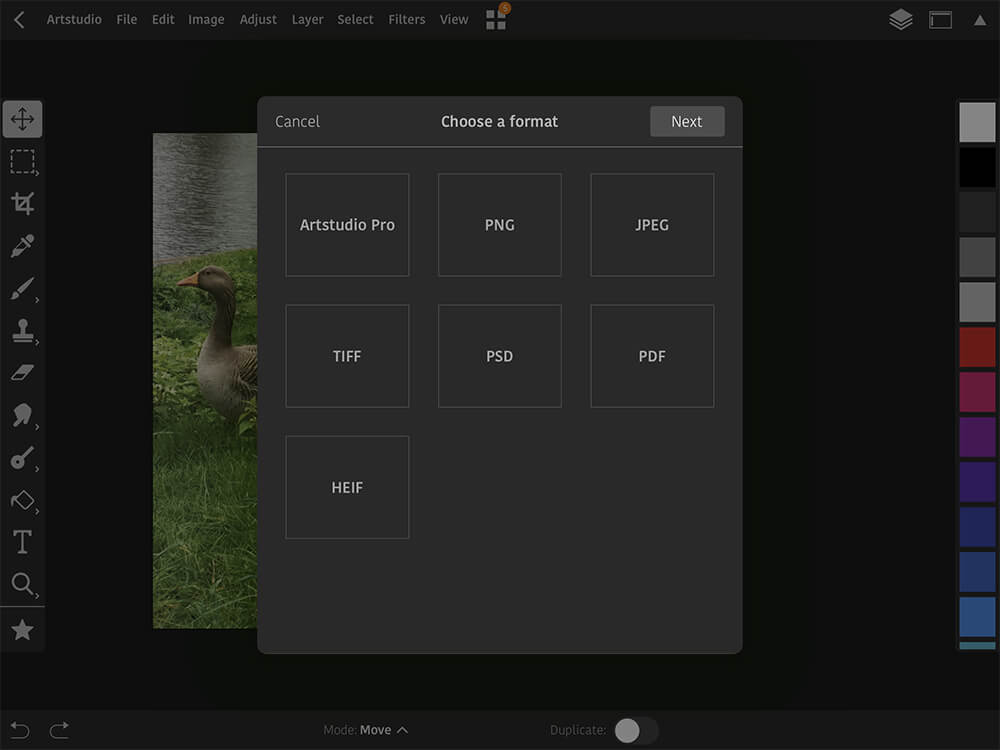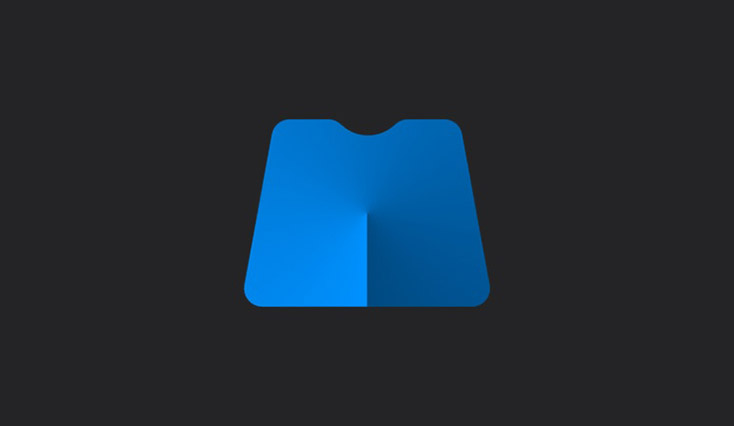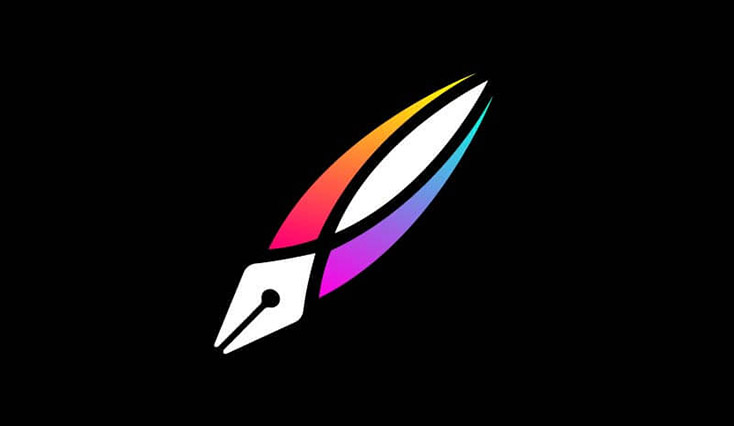Art studio Pro で iPad 快適生活② 使い方
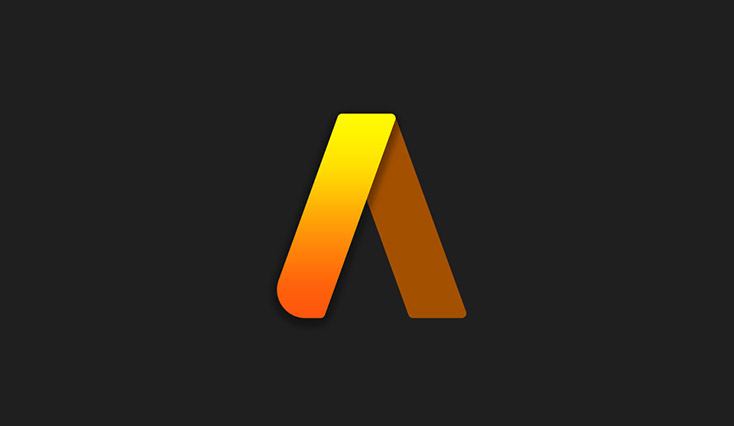
Photoshopとほぼ同じ位置、ツールではあるものの、これどうやってやるんだろう?と、気になった部分の使い方5つをメモしました。
<使い方1> 画像を配置
下絵や画像を配置したいとき、Layer> Add> Add Layer From Photos、 Add layer from File から選んで、新規レイヤーに配置することが可能です。
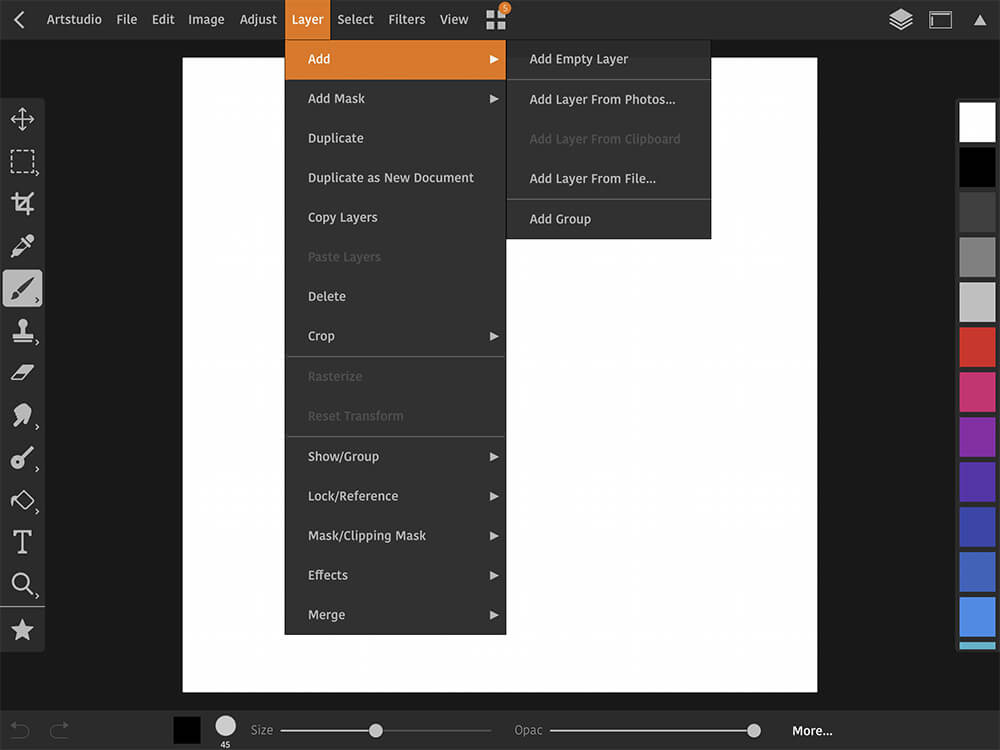
<使い方2> 画像サイズの変更
配置したあと、サイズを変更したい場合は、クリックしただけでは拡大縮小のバウンディングボックスはでてこないので、
Edit > Transform から、大きさの変更や位置の変更をすることができます。
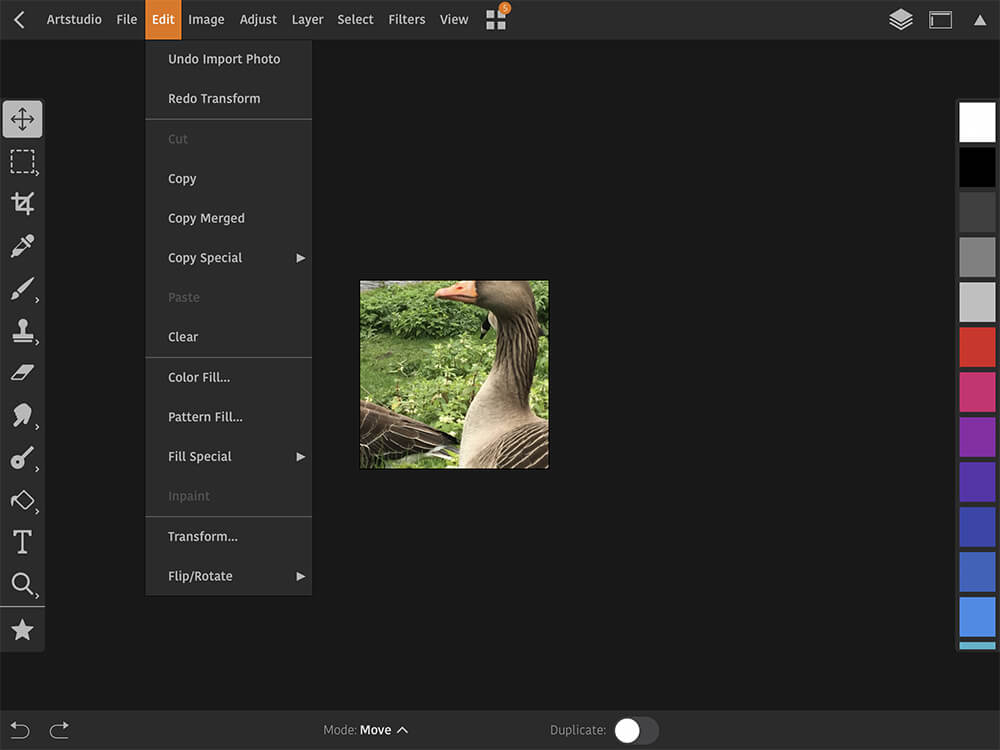
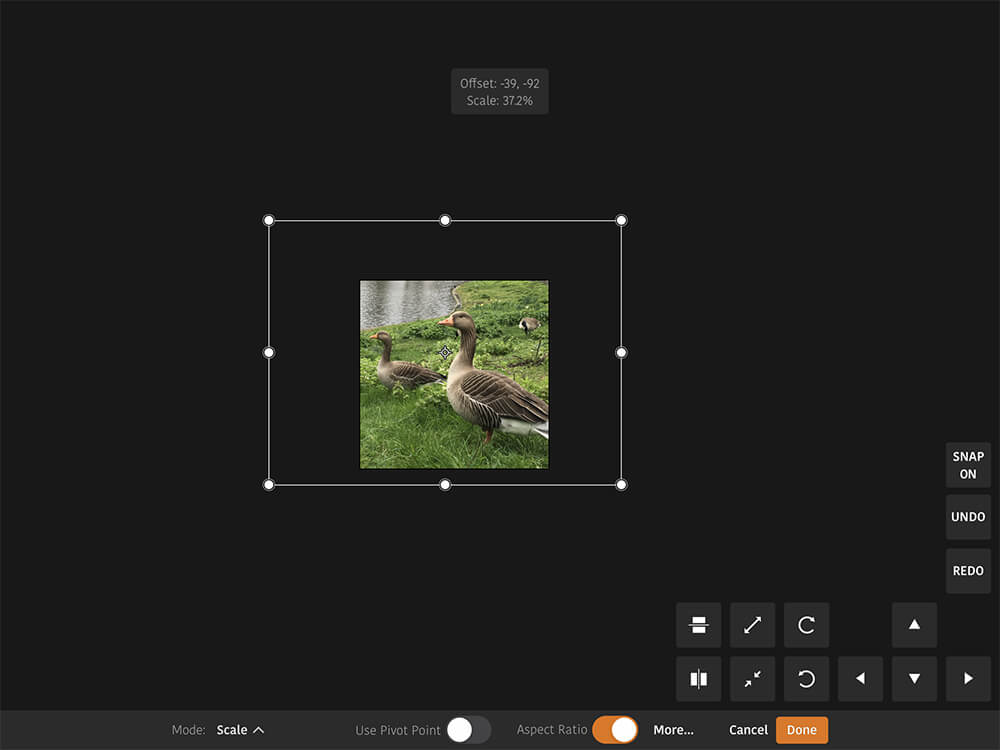
<使い方3> 調節レイヤー!
元画像を変更することなく、色補正をすることが可能です。Adjust > Adjustment layer から、
色の自動補正だけでなく、トーンカーブやレベル補正などまで、
別の調節レイヤーとして細かくさまざまな補正をかけることができます。
(もちろん、やっぱりいらなくなったら消去も可能!)
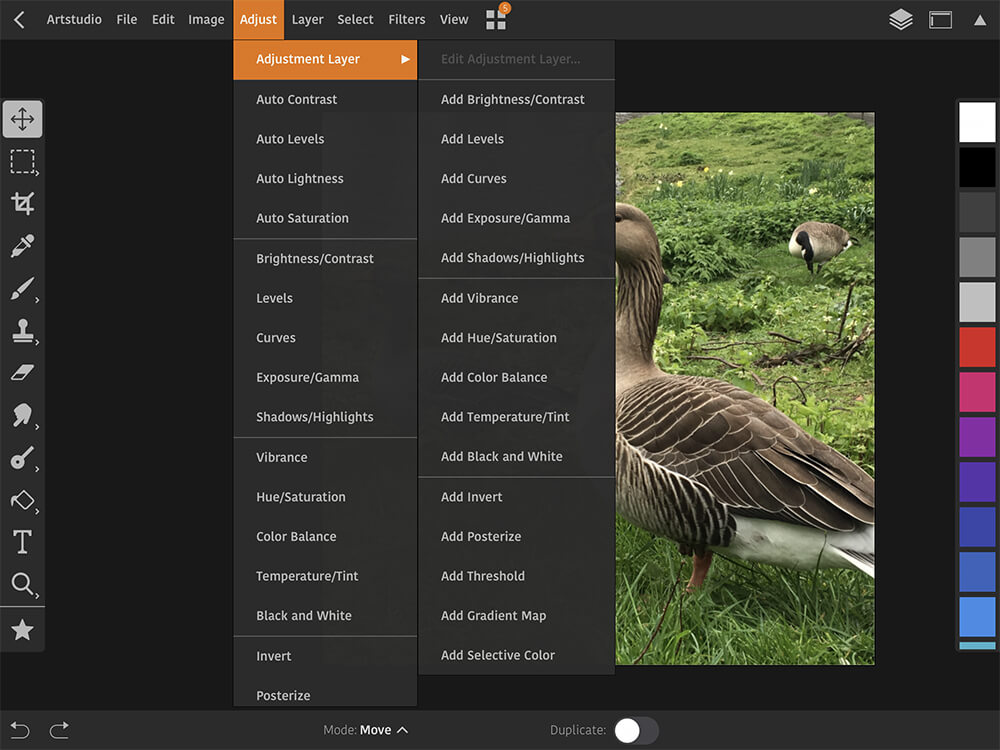
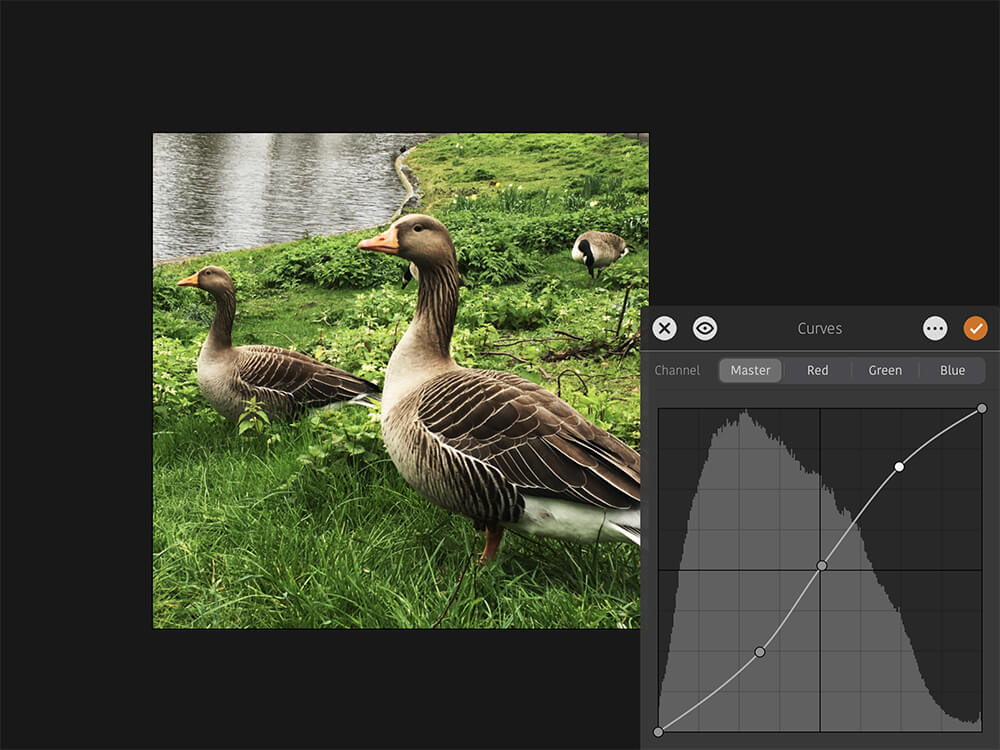
<使い方4> 画像のマスク機能
photoshopと見た目は異なるけれど、マスク機能もあり。Layers下部の+マーク から Add Mask を選択して、
その部分をブラシツールで塗るなどすれば、
例えば一部分にだけ調整レイヤーの効果をかけることもできます。
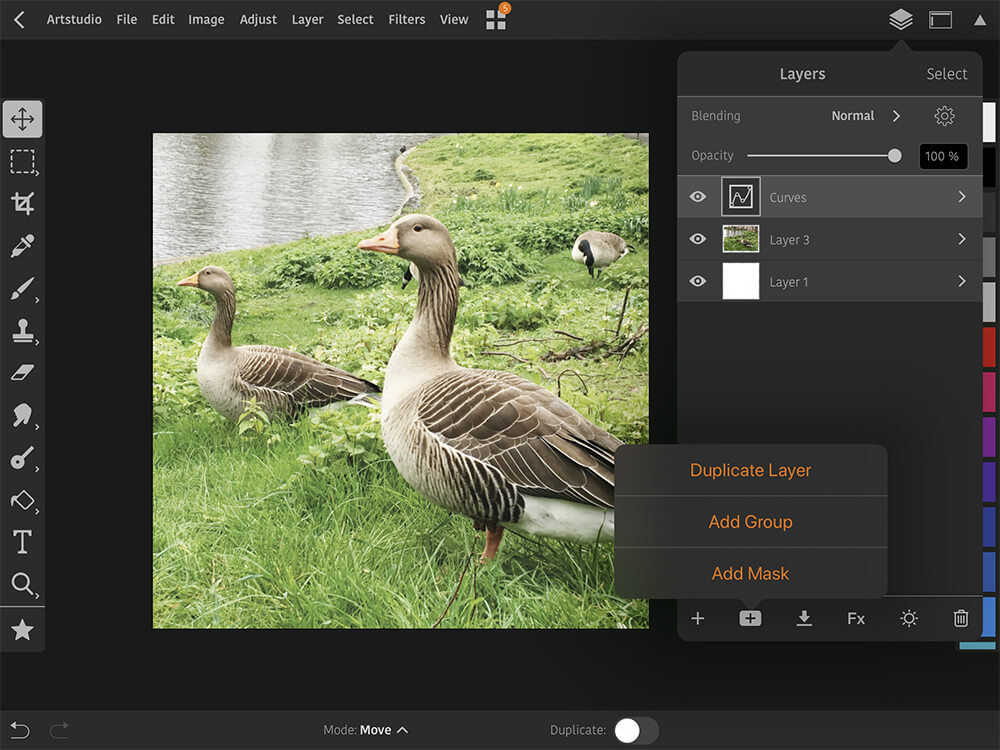
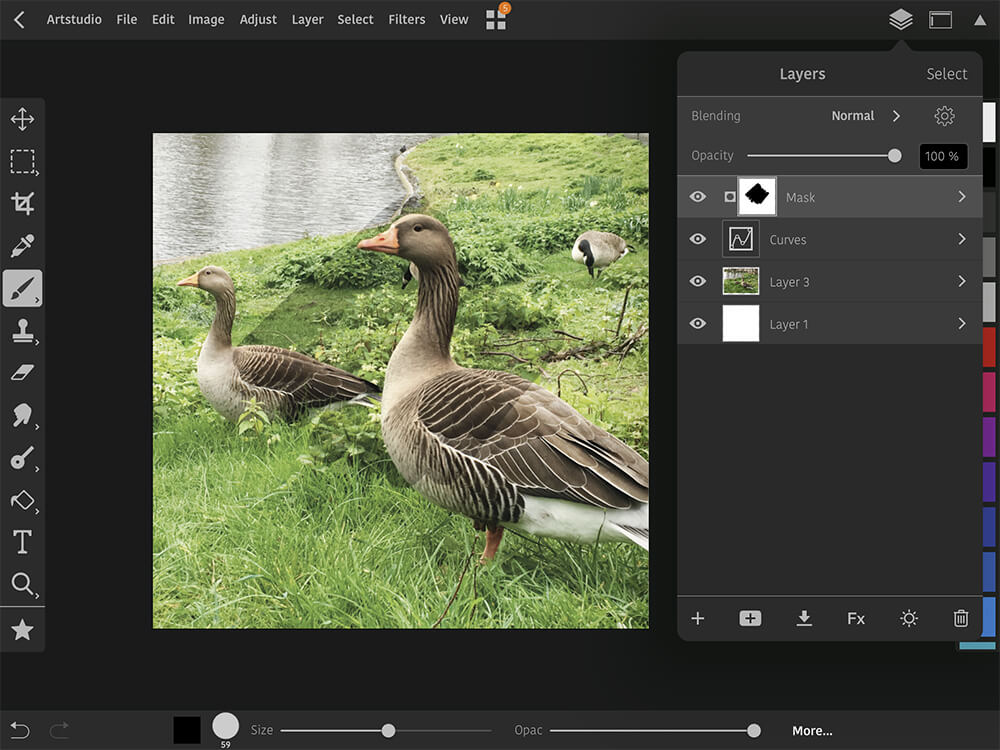
<使い方5> 書き出し
保存は自動的にしてくれますが、JPEGやPNG、PSD等に書き出したい場合
File > Export から選ぶことも可能です。
価格も 1480円(2020年4月現在)なのを考慮すると、ブログ用の画像などを作成する場合、
十分すぎるソフトだなと思いました。